萬盛學電腦網 >> 網絡應用技術 >> 應用教程 >> 如何防止用戶亂改IP地址
如何防止用戶亂改IP地址
一、"本地連接"你看不到
"本地連接"連接成功後,會在系統托盤上顯示兩台小電腦的圖標,而很多用戶就是通過這個"入口"來更改IP的,因此第一件要做的事就是將這個小圖標隱藏。
通過"控制面板"→"網絡和Internet連接"→"網絡連接"進入網絡連接窗口,右鍵單擊"本地連接",選擇"屬性",在打開的對話框中將"連接後在通知區域顯示圖標"選項去除選擇,最後單擊"確定"按鈕(如圖1)。
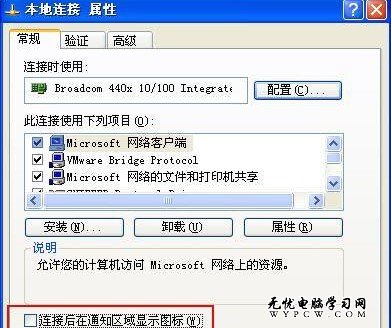
圖1
二、"本地連接"你別動
這種隱藏本地連接圖標的方法,顯然只對菜鳥有用,稍微"高級"一點的人都知道通過控制面板等其它渠道找到"本地連接",然後再更改IP地址。不過更改IP地址大多數時候都是通過"本地連接"的"屬性"進行設置的,因此如果能禁用本地連接的"屬性"訪問,IP地址更改的難度自然又加大了。
依次點擊"開始"→"運行",在打開的對話框中輸入"gpeid.msc"運行組策略編輯器,依次定位到"用戶配置→管理模板→網絡→網絡連接",在右側空格中找到"禁止訪問LAN連接的屬性"以及"為管理員啟用Windows 2000網絡連接設置"項(如圖2),分別雙擊各項,在打開的對話框中選中"已啟用"項(如圖3),然後單擊"確定"使之生效。
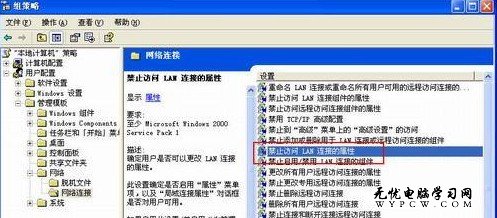
圖2
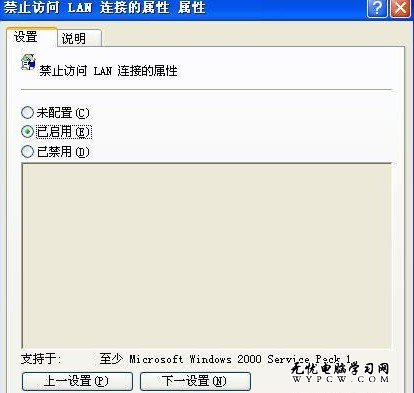
圖3
上面兩項配置完成之後,本地連接狀態對話框中的"屬性"按鈕以及本地連接右鍵菜單中的"屬性"項都呈不可用狀態了。因為不能訪問本地連接的屬性窗口,因此就不能更改IP地址了。
小提示:
1.如果客戶端為Windows 2000系列系統,則在組策略中只要配置"禁止訪問LAN連接的屬性"項為"已啟用"即可。
2.如果客戶端用戶所使用的帳戶不具備管理員權限,"為管理員啟用Windows 2000網絡連接設置"項無需配置也不能訪問本地連接的"屬性"項,而使用管理員帳戶登錄則可訪問本地連接的"屬性"項。
三、杜絕一切可能
做到了上面的兩點,基本上就可以防止用戶隨意修改IP地址了,為了做得更徹底,如果能將所有可以進入網絡連接更改IP地址的地方再隱藏起來,勢必可以起到更好的效果,從而杜絕一切可以修改IP地址的可能。



